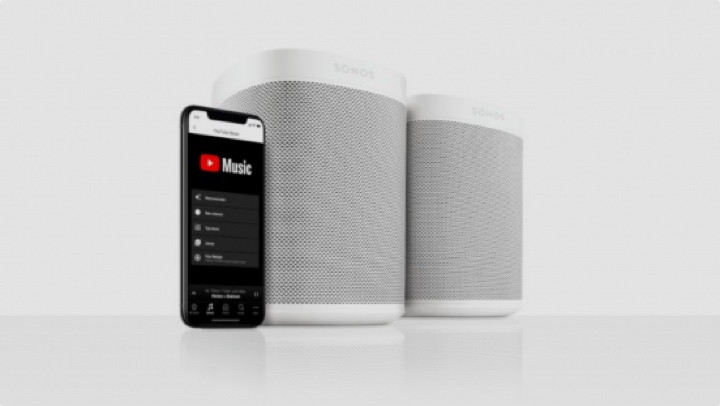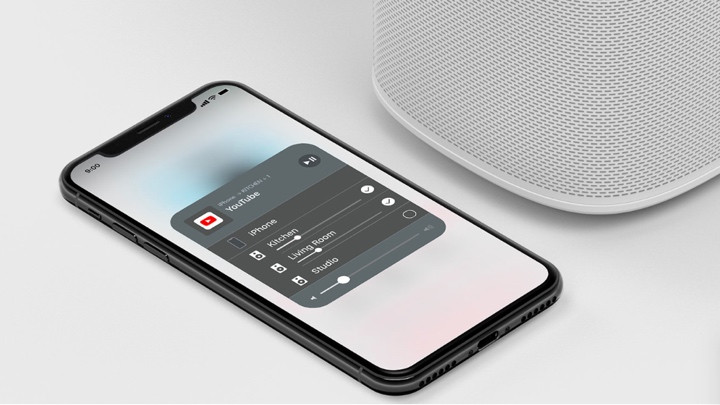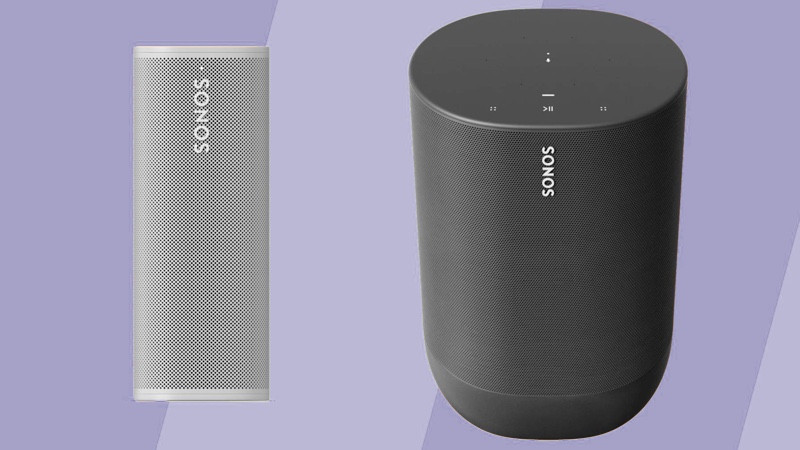Kuinka pelata YouTubea Sonosissa
Sonos-kaiuttimesi on voimanpesä, kun se integroituu musiikkipalveluihin – ja nyt voit toistaa YouTubea Sonos-kaiuttimellasi.
Viime vuoden päivityksen jälkeen käyttäjät voivat nyt toistaa musiikkia YouTubesta suoraan Sonos-sovelluksesta. Tämä tarkoittaa, että jos sinulla on Sonos Beam, Sonos Move, uusi Sonos Ray tai muu kaiutin valikoimassa, voit saada runsaasti musiikkia pyynnöstä.
Joten jos maksat YouTube Premiumista tai YouTube Music Premiumista, voit nyt suoratoistaa soittolistoja, albumeita, remixejä, covereita ja paljon muuta älykaiuttimellesi. Kaiuttimesta riippuen saatat pystyä myös suoratoistamaan AirPlayn kautta – ei vain Sonos-sovelluksen kautta.
Alla käymme läpi kaikki vaiheet, jotka vaaditaan YouTuben toistamiseen Sonos-arsenaalissasi – ja tietysti kuinka voit toistaa musiikkia, jos et ole palvelun tilaaja.
Saat lisää ideoita hienoista asioista, joita voit tehdä kaiutinkokoonpanollasi, tutustumalla Sonos-vinkki- ja -temppuoppaastamme.
YouTube Musicin toistaminen Sonosissa
Alla käydään läpi, kuinka voit suoratoistaa YouTube-videoita yhdistetystä laitteestasi Sonos-laitteeseesi, mutta tässä on ohjeita YouTube Musicin – yrityksen maksullisen musiikkipalvelun – lisäämiseksi kaiuttimeen.
Lisää YouTube Music Sonosiin
Ennen kuin voit toistaa YouTube Musicia Sonosissa, sinun on asennettava itse Sonos-sovellus ja kirjauduttava sisään sen kautta. Tässä on seitsemän vaihetta aloittaaksesi:
1 Käynnistä Sonos-sovellus, ennen kuin napautat Lisää > Lisää musiikkipalvelut > YouTube Music > Lisää Sonosiin.
2 Täältä sinun on määritettävä, onko sinulla jo tili (ja olet jo tilannut YouTube Musicin) vai oletko uusi palvelussa, jolloin sinun on rekisteröidyttävä.
3 Kun olet valtuuttanut YouTube Musicin palveluksi, sinut ohjataan laitteesi verkkoselaimeen.
4 Sinua pyydetään antamaan annettu koodi, ennen kuin napautat Seuraava.
5 Napauta Google-tiliä, jota haluat käyttää YouTube Musicissa, ja sitten Salli.
6 Tämän jälkeen saat ilmoituksen, että valitsemasi tili on valtuutettu.
7 Valitse YouTube Musicille nimi Sonos-sovelluksessa.
Toista YouTube Music Sonosissa
Kun olet rekisteröitynyt ja valmis aloittamaan, YouTuben käyttäminen Sonos-sovelluksessa on melko helppoa. Kun olet siellä, sinun on siirryttävä YouTube Music -osioon ja valittava sitten luokka, josta haluat toistaa – joko Kirjasto, Suositeltu, Uudet julkaisut, Toplistat tai Mixtape. Sieltä voit valita soittolistoja, kappaleita tai albumeita rauhassa.
Kuinka pelata tavallista ilmaista YouTubea Sonosissa
Jos olet jo juurtunut Spotifyn tai Apple Musicin kaltaisiin, on epätodennäköistä, että sinulla on myös YouTube Music -tilaus.
Joten, onko olemassa tapaa yksinkertaisesti suoratoistaa YouTube-videoita (mutta todellakin ääntä) Sonosiisi? Jos yhdistät iPhonen ja Sonosin AirPlay 2 :lla, niin kyllä. Jos käytät Android-laitetta, ei.
Pelaa YouTubea Sonosissa AirPlay 2:lla
Jos sinulla on Apple-laite, voit käyttää AirPlayta musiikin langattomaan pingiin – kuten Bluetooth- tai Wi-Fi-suoratoisto, mutta vain iPhonelle ja iPadille.
Monet Sonos-kaiuttimet, mukaan lukien Sonos One, Arc, Beam, Five, Ray, Move ja toisen sukupolven Play:5, tukevat kaikki AirPlay 2:ta. Ja muista, että näet AirPlay 2 -logon vain Safari-versiossa. YouTubesta, ei sovellusta.
Voit toistaa YouTubea Sonosissa AirPlayn kautta seuraavasti:
1 Varmista, että Sonos-kaiuttimesi ja yhdistetty laite ovat kantaman sisällä ja toimivat samassa verkossa.
2 Lataa YouTube-video, jonka haluat toistaa.
3 Avaa iPhonen ohjauspaneeli (pyyhkäise ylös tai alas sen mukaan, mikä iPhone-malli sinulla on).
4 Pakota Kosketa musiikin ohjausruutua ja napauta sitten AirPlay-kuvaketta. Valitse haluamasi Sonos-kaiutin luettelosta – näiden kahden pitäisi sitten yhdistää ja äänen pitäisi kuulua kaiuttimesi kautta.
Pelaa YouTubea Sonosissa Bluetoothin avulla
Jos sinulla on jokin Sonosin Bluetooth-kaiuttimista – joko Sonos Roam tai Sonos Move –, voit myös pingata YouTube-ääntä kaiuttimeen Bluetooth-taitojen avulla.
Roam on itse asiassa "parempi" vaihtoehto tässä, koska kun synkronoit äänen Bluetoothin kautta, voit itse asiassa ryhmitellä Sonosin pienimmän kaiuttimen mihin tahansa muihin Sonos-järjestelmäsi kaiuttimiin… se ei ole tällä hetkellä vaihtoehto Movessa.